Bearbeiten eines verknüpften titelclips – Grass Valley EDIUS Neo 3 Benutzerhandbuch
Seite 742
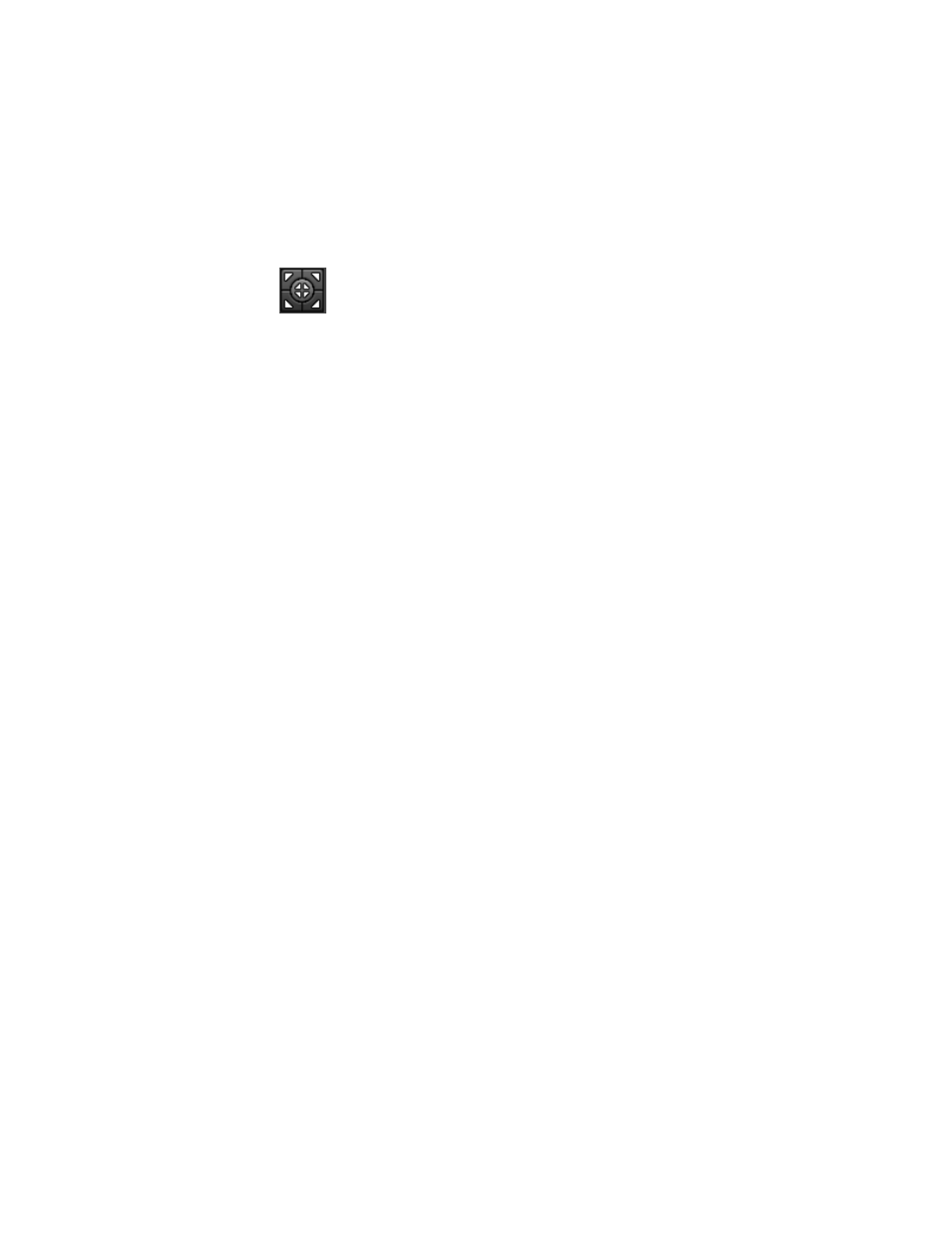
740
EDIUS NEO — Referenzhandbuch
Abschnitt 6 — Effekte und Titel
Overscan-Bereich
Die Grenzen des Overscan-Bereichs werden angezeigt, wenn Sie die
entsprechende Schaltfläche in der linken unteren Ecke aktivieren.
Wenn das Häkchen vorhanden ist, wird die Grenze angezeigt.
Schaltfläche "Zentrieren/Ecken"
Diese Schaltfläche enthält fünf kleine Schaltflächen, die den
Ecken außen und der Mitte des Bereichs entsprechen, der als
"Basisbereich" ausgewählt wurde. Wenn Sie auf eine dieser
Schaltflächen klicken, werden die Positionsmarkierungen mit der
ausgewählten Eck-/Mitte-Position ausgerichtet. Wenn Sie z. B. auf die
Schaltfläche in der oberen linken Ecke klicken, wird die obere linke
Positionsmarkierung mit der oberen linken Ecke des Basisbereichs
ausgerichtet, und die Textposition wird entsprechend angepasst.
Listenschaltfläche "Basisbereich"
Wählen Sie aus der Dropdown-Liste den Bereich ("Underscan", "Overscan"
oder "Titlesafe") aus, der beim Anpassen von Positionsmarkierungen über
die Schaltfläche "Zentrieren/Ecken" verwendet werden soll.
Vertikale Positionsschaltfläche
Wenn Sie auf diese Schaltfläche klicken, kehrt der Titel an eine vertikale
Position von 0 auf der Y-Skala zurück.
Horizontale Positionsschaltfläche
Wenn Sie auf diese Schaltfläche klicken, kehrt der Titel an eine horizontale
Position von 0 auf der X-Skala zurück.
Hinweis: Wenn ein Titel an eine neue Position gezogen wird, ändern sich die X-/Y-Koordinaten
und geben die neue Position an. Sie können auch die X-/Y-Koordinaten direkt
eingeben, um den Titel neu zu positionieren.
Bearbeiten eines verknüpften Titelclips
Wenn der gleiche Titelclip in der Timeline mehrmals verwendet wird, sind
alle Instanzen des Titelclips verknüpft. Wenn eine Instanz bearbeitet wird,
werden alle verknüpften Instanzen geändert, da sie sich alle auf den
gleichen Clip beziehen.
So bearbeiten Sie eine Instanz eines Clips, der mehrmals in der Timeline
verwendet wurde:
1.
Doppelklicken Sie in der Timeline auf die Instanz des Clips, die Sie
bearbeiten möchten.